Входът в личния акаунт на рутери TP-Link от последните години на издаване се намира на //tplinkwifi.net. Можете също така да влезете в рутера TP-LINK чрез уеб интерфейса чрез неговия ip 192.168.0.1, използвайки вход и парола Admin-Admin Но има едно предупреждение. При някои модификации личният акаунт на рутера е достъпен на различен адрес - //tplinklogin.net и //192.168.1.1. Кой трябва да използвате, за да влезете в настройките?
Tplinkwifi.net или 192.168.0.1 влизане в уеб интерфейса
Как да разбера дали Link //tplinkwifi.net се използва за влизане в личния акаунт на TP или не? За да направите това, трябва да обърнете рутера и да погледнете стикера. Ще бъде посочен точният адрес на влизане в рутера през уеб интерфейса, както и потребителското име и парола - admin-admin

Влезте в личния акаунт на рутера чрез 192.168.0.1 или tplinkwifi.net (admin-admin)
Сега:
- Включваме рутера в контакт
- Вмъкваме интернет кабела в WAN порта
- Свързваме се с wifi мрежата на маршрутизатора TP-LINK от лаптоп или го свързваме към компютър с захранващ кабел.
- Отваряме браузъра, където влизаме или


За оторизация в контролния панел използваме логин и парола admin-admin.

TP-LINK рутер личен акаунт администратор уеб интерфейс
След като влезем в рутера, стигаме до главната страница с диаграма на цялата локална мрежа. Отидете в раздела "Бърза настройка"
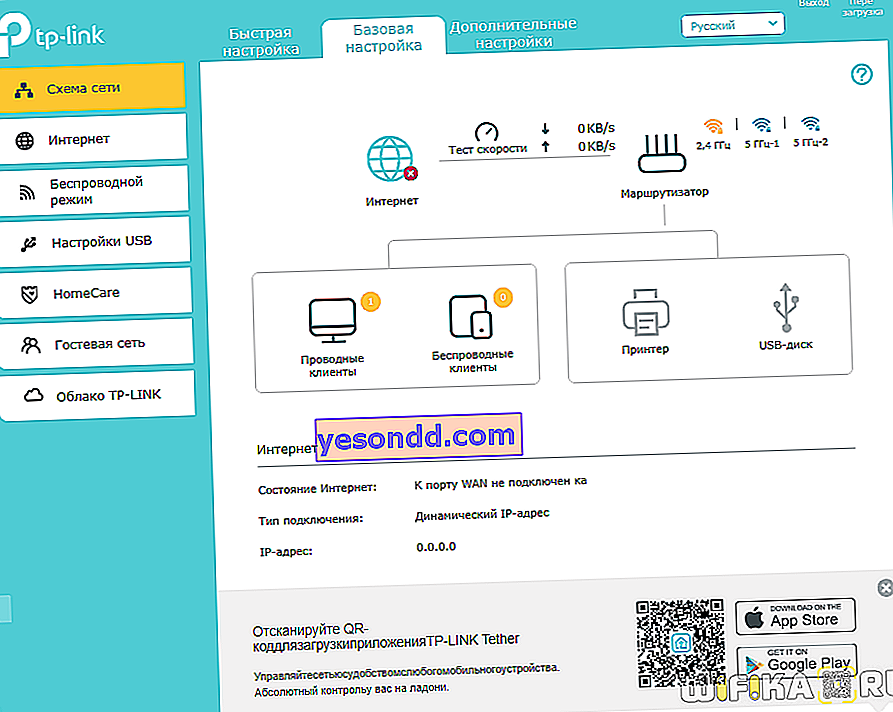
И започваме с избора на нашата часова зона
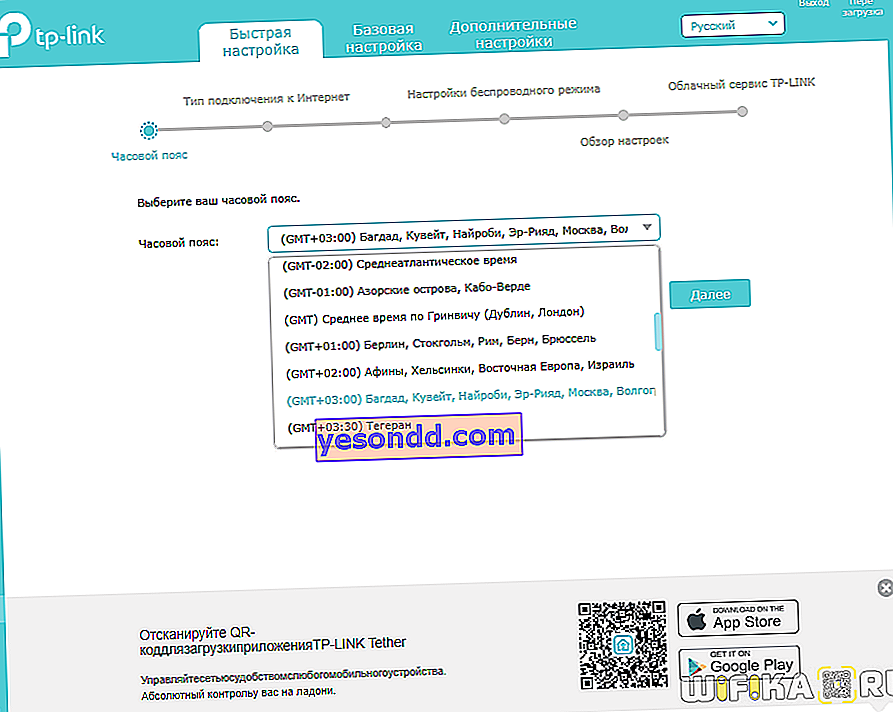
На следващо място - вида на интернет връзката
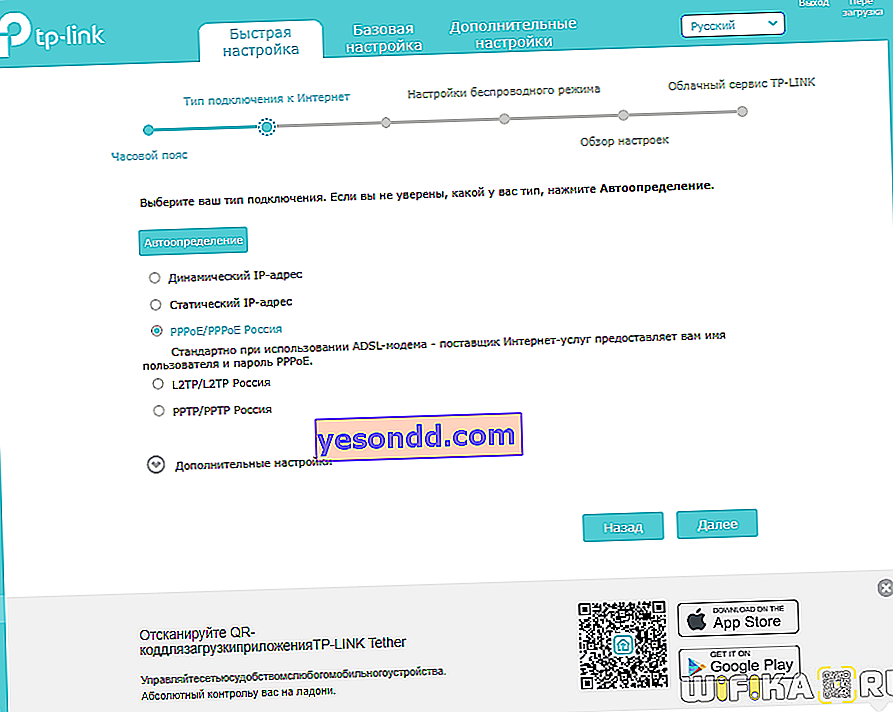
Въведете вашето потребителско име и парола или други данни за оторизация, ако е необходимо
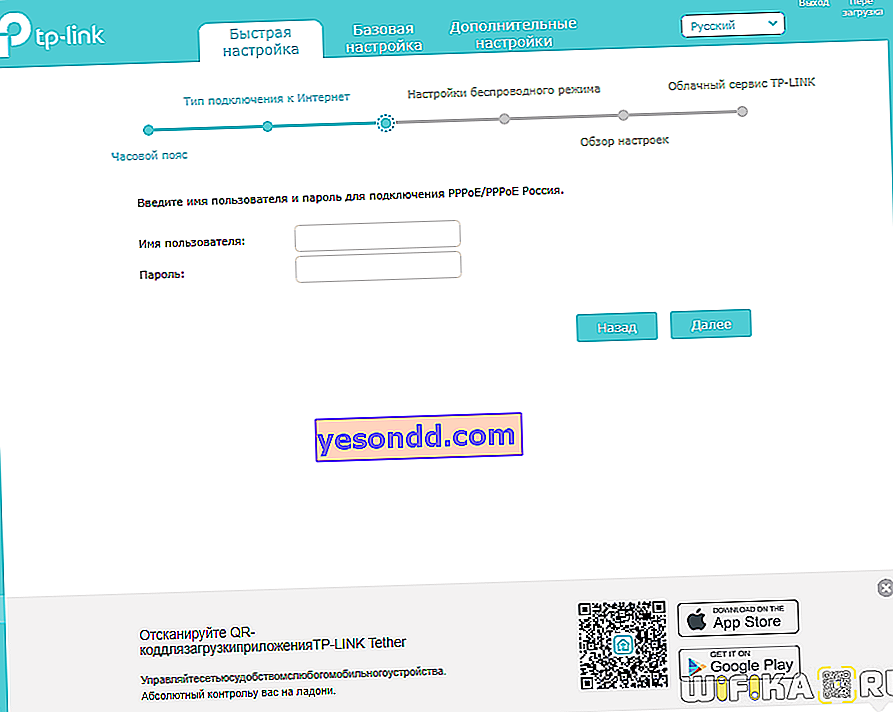
В следващата стъпка активираме една или повече WiFi мрежи - за всяка присвояваме собствено име (SSID) и задаваме парола за връзка. Ако не искате мрежата ви да се вижда на устройства в списъка с налични за свързване, поставете отметка на „Скриване на SSID“
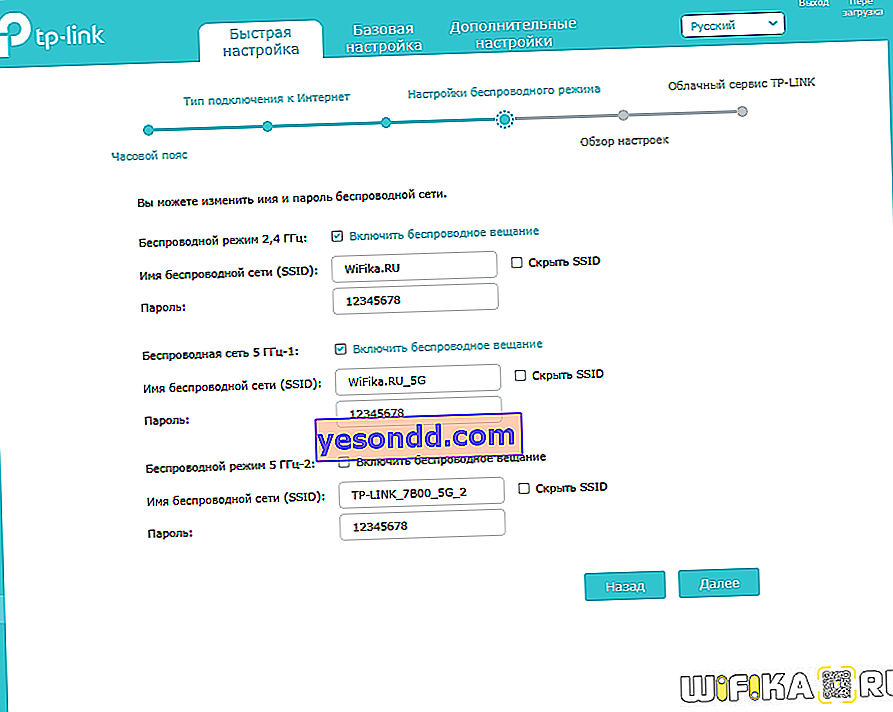
Проверяваме коректността на данните и натискаме „Запазване“
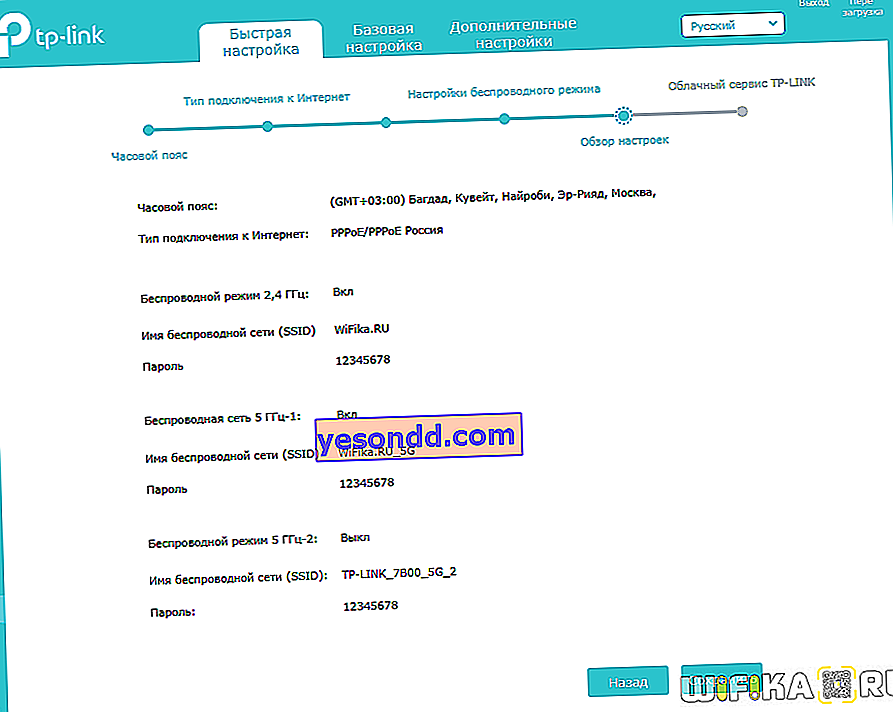
След рестартиране можете да влезете отново и да видите останалите настройки.
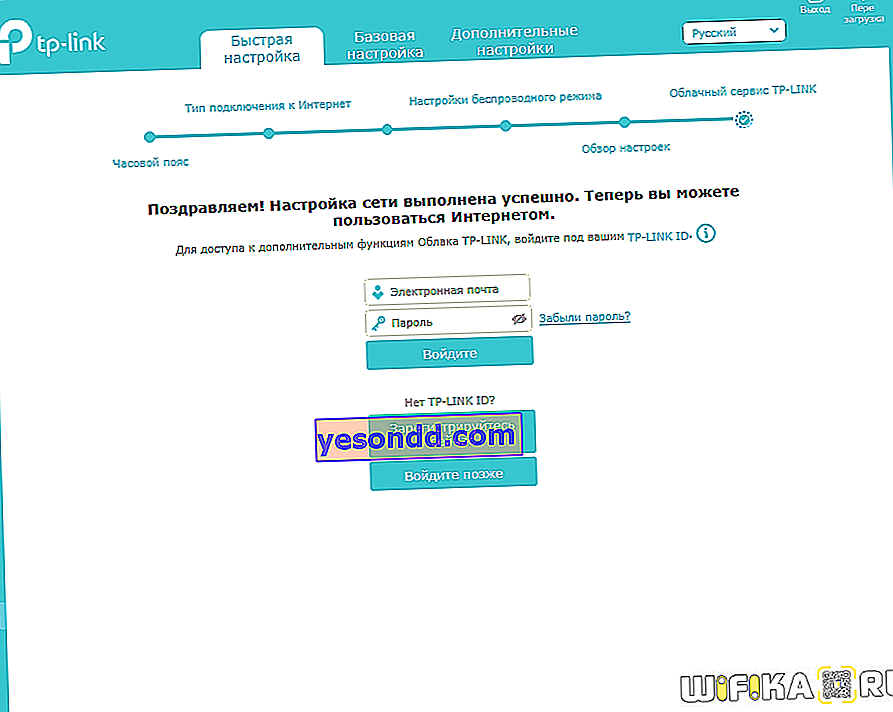
Компютърът не влиза в личния акаунт www.tplinkwifi.net или //192.168.0.1
Често чувам от потребителите въпроса защо компютърът не влиза в личния акаунт на рутера на tplinkwifi.net. Страницата просто не се отваря или човекът попада в резултат на търсене в Yandex. В същото време, ако наберете 192.168.0.1, тогава страницата за вход за личен акаунт TP-Link работи.
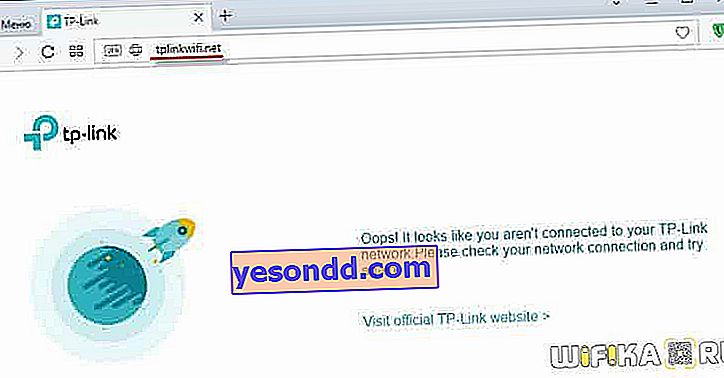
Причината за тази грешка е в неправилно конфигурирани DNS сървъри в параметрите на мрежовия адаптер на компютър или лаптоп.
Грешка в адреса tplinkwifi.net COM, RU
Бъди внимателен! Адресът изглежда точно като tplinkwifi.net, без RU или COM в края.
За да го поправите, отидете на „Център за мрежи и споделяне - Промяна на настройките на адаптера“


Тук избираме типа връзка, която използвате в момента - чрез wifi (безжична) или чрез кабел (Ethernet).

И отворете "Properties - Internet Protocol Version 4"

Тук премахваме всички стойности и поставяме „Вземи автоматично“ на IP адреса и DNS сървъра.
Записваме настройките с бутона „ОК“ и се опитваме да отидем на //tplinkwifi.net. Този път би трябвало да се получи!
